Metody oddělení obrazovky zařízení iOS na dvě části
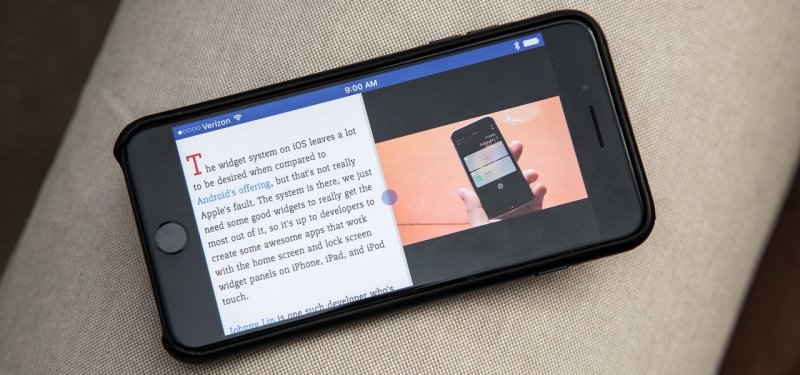
- 4652
- 419
- Mgr. Rainhard Jánský
Jedním z klíčových nedostatků iOS (a iPados) je nedostatek plného mnohostranného. To znamená, že neexistuje způsob, jak spustit několik aplikací v samostatných oknech a použít je současně. Podobná funkce byla do iPadu přidána teprve nedávno, ale mluvíme o režimu separovaného obrazovky, se kterým můžete okamžitě pracovat s 2 kartami. Ale na iPhone není tato funkce implementována. Podle samotných vývojářů iOS je nepohodlné je používat na malé obrazovce, není to nutné.
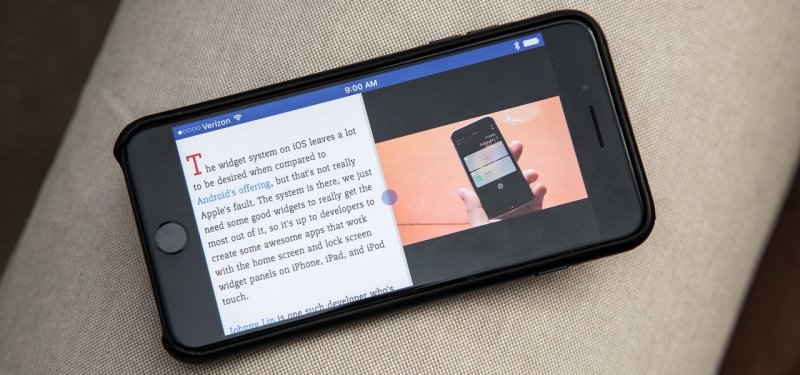
Na operačním systému iPad pomocí dokování, možnosti, sklouznutí přes (posuňte se přes) a „obrázek v obrazu),„ posuňte se “. Rozdělení obrazovky na iPhone s běžnými nástroji nebude fungovat. To je však k dispozici pro zařízení s útěkem z vězení, která bude navíc potřebovat nainstalovat manažery „okna“ třetí strany (například Multify nebo ReachApp). AppStore má také několik programů, které lze nainstalovat na iPhone a bez útěku z vězení, ale pokud jde o funkčnost, jsou výrazně nižší než stejný dosah dosahu.
Separace displeje smartphonu pomocí softwaru třetí strany
Získejte příležitost pracovat s různými kartami na jedné obrazovce, sledovat film a korespondovat, procházet zprávy a zkontrolovat poštu, zobrazit dva weby současně nebo provést další akce bez přepínání mezi kartami, můžete použít speciální software.
Pomocí multitaskingové rozdělené obrazovky
Oddělení obrazovky od multitaskingové rozdělené obrazovky je k dispozici na iPhone i iPad. Aplikace má jednoduchost rozhraní a přizpůsobeno, včetně ne -rámových displejů nového iPhone. Lze jej stáhnout zdarma z oficiálního obchodu s aplikacemi, ale pro odstranění reklamy si budete muset zakoupit plnou verzi.
Funkce multitaskingové rozdělené obrazovky poskytuje následující možnosti:
- Oddělení obrazovky. Hlavní možnost prohlížeče vám umožňuje vyhodnotit skutečné multitasking v telefonu. Po spuštění aplikace uvidíte dvě aktivní okna s cílenou linkou (je to také vyhledávací stroj), tlačítka pro rychlý přístup k vybraným webům a přidání do záložek. Změna velikosti oken je k dispozici tím, že zatáhne potápěč.
- Režim celé obrazovky. Po spuštění jednoho z oken prohlížeče tahem separátoru nahoru nebo dolů můžete použít možnost režimu plného obrazovky, po kterém bude možné přepnout na režim separace stisknutím odpovídajícího tlačítka (objeví se v Dolní pravý roh).
- Přidání webů k oblíbeným. Tato možnost je užitečná pro rychlý přístup k často používaným zdrojům. Chcete -li jej použít, musíte kliknout na standardní ikonu ve formě hvězdičky napravo od řádku adresy. Seznam přidaných webů je otevřen stisknutím tlačítka na levé straně rozhraní.
Funkce softwaru je poměrně jednoduchá a scvrkává se na práci se dvěma obrazovkami, možnosti interakce s záložkami jsou zde omezené (například je nemožné změnit název přidaného webu), neexistují žádné karty a je také nemožné, a je to také nemožné Chcete -li otevřít odkaz z jednoho okna v druhém (musí být zkopírováno a vložte do řádku).
Pomocí rozděleného webového prohlížeče
Další prohlížeč, se kterým získáte příležitost rozdělit obrazovku iPhone na polovinu, aby zároveň provedl několik úkolů. Žádost je k dispozici zdarma v obchodě s aplikacemi, útěk z vězení není nutný.
Funkce rozdělení prohlížeče naznačuje:
- Oddělení displeje.
- Možnost prohlížení až 9 webových stránek na jedné obrazovce.
- Podpora prohlížení celé obrazovky.
- Incognito režim.
- Postaveno -ve vyhledávání Google (můžete také použít vyhledávání Bing a Yahoo).
Oddělení obrazovky na iPad s běžnými nástroji
Možnost Split View, se kterou můžete iPad rozdělit na dvě obrazovky, se objevila na iOS 9 a dnes je k dispozici na všech moderních modelech Apple Tablets (iPad Air 2, iPad Mini 4, iPad a iPad Pro).
Jak aktivovat možnost
Schopnost oddělit obrazovku na zařízeních Apple, která podporují funkci, by měla být ve výchozím nastavení aktivní, ale pokud to z nějakého důvodu není, je snadné ji aktivovat:
- Jdeme do nastavení iPadu.
- Přepneme na kartu „obecný“), poté na sekci „Multivativity and Dock“ („Multitasking & Dock“).
- Přesuneme přepínač přepínače naproti položce „Povolit více aplikací“) na aktivní polohu.
- Tato možnost je zahrnuta, nyní můžete využít schopnost pracovat v režimu multi -window.
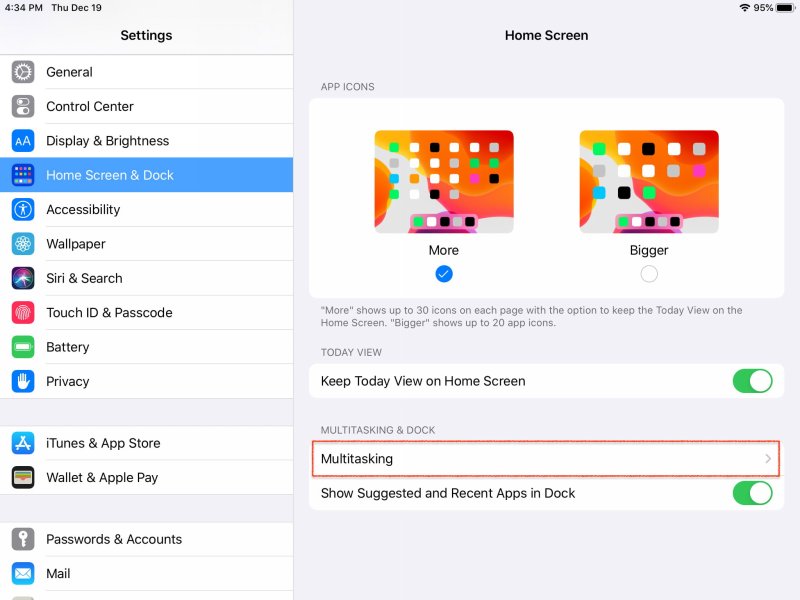
Oddělení obrazovky iOS
Jak rozdělit obrazovku iPadu na dvě části
Chcete -li používat režim více window, musíte provést následující akce:
- Máme tablet vodorovně (možnost funguje pouze v této pozici).
- Spusťte jeden z programů, který se plánuje ve spojení s jiným.
- Zavolejte na panel doku s přejetím z dolní části obrazovky.
- Klikněte a podržte ikonu aplikace, která musí být otevřena na pravé straně okna tvarovaného typu (v seznamu aplikací se zobrazí pouze software podporující funkci).
- Přetáhneme ikonu programu na okraj obrazovky, po které se otevře další oblast Split View (pokud aplikaci nepřinesete na okraj, program začne na vrcholu aktuálního softwaru v rozdělení Přes režim);
- Ve druhé části obrazovky se otevírá standardní nabídka aplikace, ze které zbývá pouze vybrat nezbytný program pro spuštění.
Je třeba poznamenat, že oddělení obrazovky do iPad OS verze 13 bylo výrazně upraveno. Například bylo možné změnit velikost zvýrazněné oblasti obrazovky pro zobrazení vybraných programů. Přidali také inteligentní distribuci prostoru, když jsou spuštěny více než 3 okna. Pro aktivní je většina obrazovky uvolněna a můžete přepínat mezi zanedbanými aplikacemi s dvojitým klepnutím.
Je možné do displeje přidat tři nebo více programů, ale pouze pokud mají takovou funkci. Současně budou dva z nich v režimu Split View a třetí a následující - jako další „plovoucí“ okna.
Oddělení obrazovky můžete také nakonfigurovat trojitým stisknutím tlačítka Home. Toto je nastaveno v části „Universal Access“. To není nutné vypnout Siri za to (v iPad OS 9 a 10 tam byl takový nedostatek). A obrazovku můžete současně rozdělit na iPad Pro stisknutím kláves hlasitosti, ale to se provádí prostřednictvím programů třetích stran (multitaskingová rozdělená obrazovka).
Jak pracovat v režimu Split View
Možnost oddělení obrazovky na iPad umožňuje:
- Změňte program v jedné z částí displeje. Chcete -li to provést, musíte z toho čerpat shora dolů a vybrat další software ze seznamu.
- Rozdělte displej v poměrech 50/50 a 70/30. Chcete -li změnit proporce, měli byste vytáhnout štítek umístěný vlevo ve středu pravého okna.
- Změňte místa aplikace. Chcete -li například oknem přesunout okno, umístěné nalevo na pravou stranu obrazovky nebo naopak, musíte vytáhnout štítek opony správným směrem.
- Přejděte z režimu Split View a rozdělit se. Akce můžete provést dotykem zkratky děliče v rozštěpeném okně nebo ji vytáhnout.
- Změna mezi aplikacemi mediálního obsahu (obrázky, videa, zvuk). Chcete -li to provést, musíte na vybraném objektu vytvořit dlouhý pantofle, vybrat „Kopírovat“ a poté pomocí gesta (dotýkat se 5 prsty) - vložte do okna jiného programu. Například tedy můžete rychle přenášet fotografie z galerie na Facebooku nebo Instagramu.
A před rozdělením obrazovky na iPad se doporučuje zapnout gesta v nastavení a „nedávné a navrhované programy“. Tím se rychle změní aplikace v jedné části displeje na aplikacích, které pracují na pozadí.
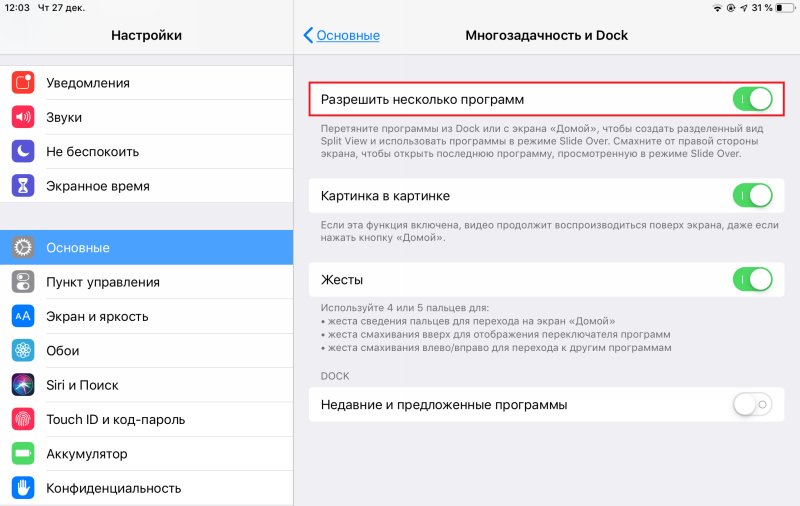
Oddělení obrazovky a multitasking iOS
Jak rozdělit obrazovku v Safari
Použití režimu Split View ve standardním prohlížeči iPad je velmi jednoduché. Pokud potřebujete rozdělit okno Safari na dvě části, můžete provést následující:
- V prohlížeči otevíráme webovou stránku.
- V pravém horním rohu klikněte na ikonu ve formě dvou připojených čtverců (funkce „Nová karta“) a vyberte „Otevřít nové okno“.
- Režim Split View je aktivován, což vám umožní zobrazit dvě stránky současně a změnit velikost Windows.
Můžete také provést oddělení následujícím způsobem:
- Otevřete jednu stránku v prohlížeči.
- Klikněte na web na odkazu a podržte jej, dokud se neobjeví okno, kde si můžete vybrat „Otevřít v novém okně“.
- Stránka se otevře v režimu Split View.
Celkem můžete otevřít až 9 karet současně. Všechny následující budou skryté (jejich seznam si můžete prohlédnout z jakékoli stránky ve standardním seznamu otevřených záložek).
Jak odstranit oddělení
Odstranění oddělení rozdělení pohledu do iPadu může být následující:
- Chcete -li zavřít okno odděleného pohledu, musíte se dotknout a držet posuvník mezi částmi obrazovky a přetáhnout jej směrem k aplikaci, která je třeba zavřít. Je třeba poznamenat, že druhý program zůstává nabitý v paměti, to znamená, že v případě potřeby bude možné na něj rychle přepnout.
- Chcete -li se dostat z režimu separace displeje, můžete přejít na rozdělení, stáhnout štítek záclony dolů a poté vytáhnout ikonu okna programu doprava pro obrazovku.
- Chcete -li otevřít všechny karty v jednom okně v Safari, můžete odstranit separaci stisknutím ikony ve formě dvou připojených čtverců a výběrem možnosti „Kombinovat všechna okna“. Poté budou všechny otevřené karty v jednom okně prohlížeče, ale v různých složkách. Můžete si také vybrat možnost „Zavřít karty“ tak, aby se jedno okno zavřelo a druhé se rozvine na celé obrazovce.
Jak vidíte, schopnost oddělit displej činí funkčnější a práce v režimu multitaskingu je jednoduchá a velmi efektivní. S pomocí možnosti můžete výrazně ušetřit čas na provádění různých akcí s různými aplikacemi nebo kartami prohlížeče a bez ohledu na povahu prováděných úkolů uspořádat nejpohodlnější a plodné prostředí organizovat nejpohodlnější a plodné prostředí.
- « Proces zprostředkovatele runtime načte systém - co dělat
- Počítač nevidí telefon - způsoby, jak problém vyřešit »

